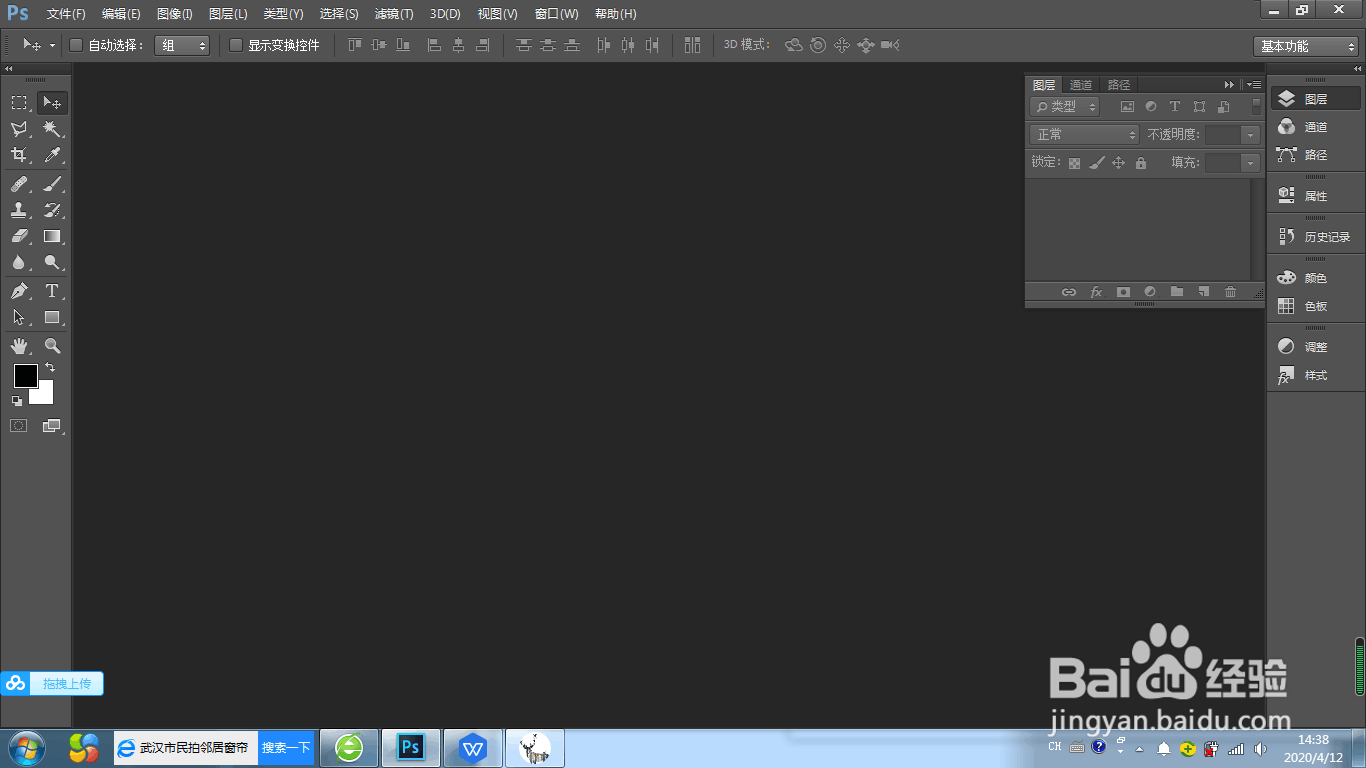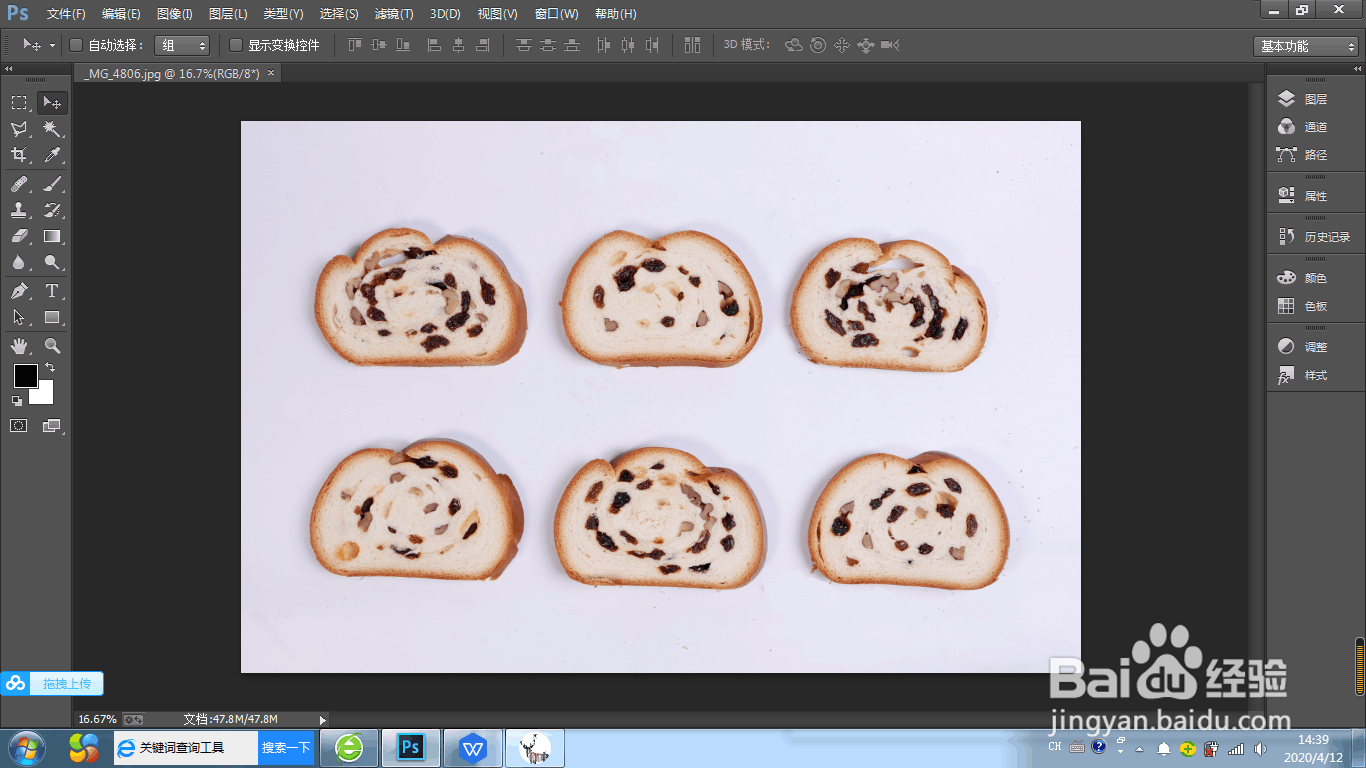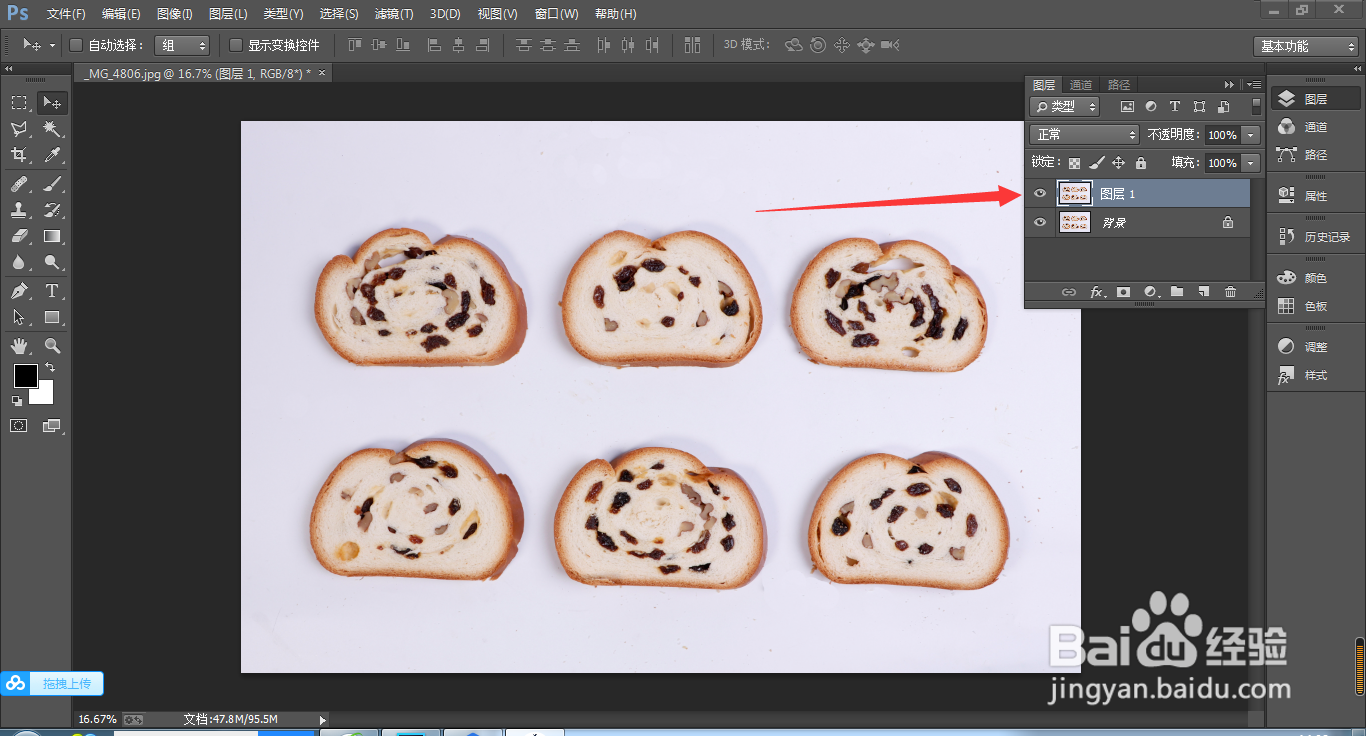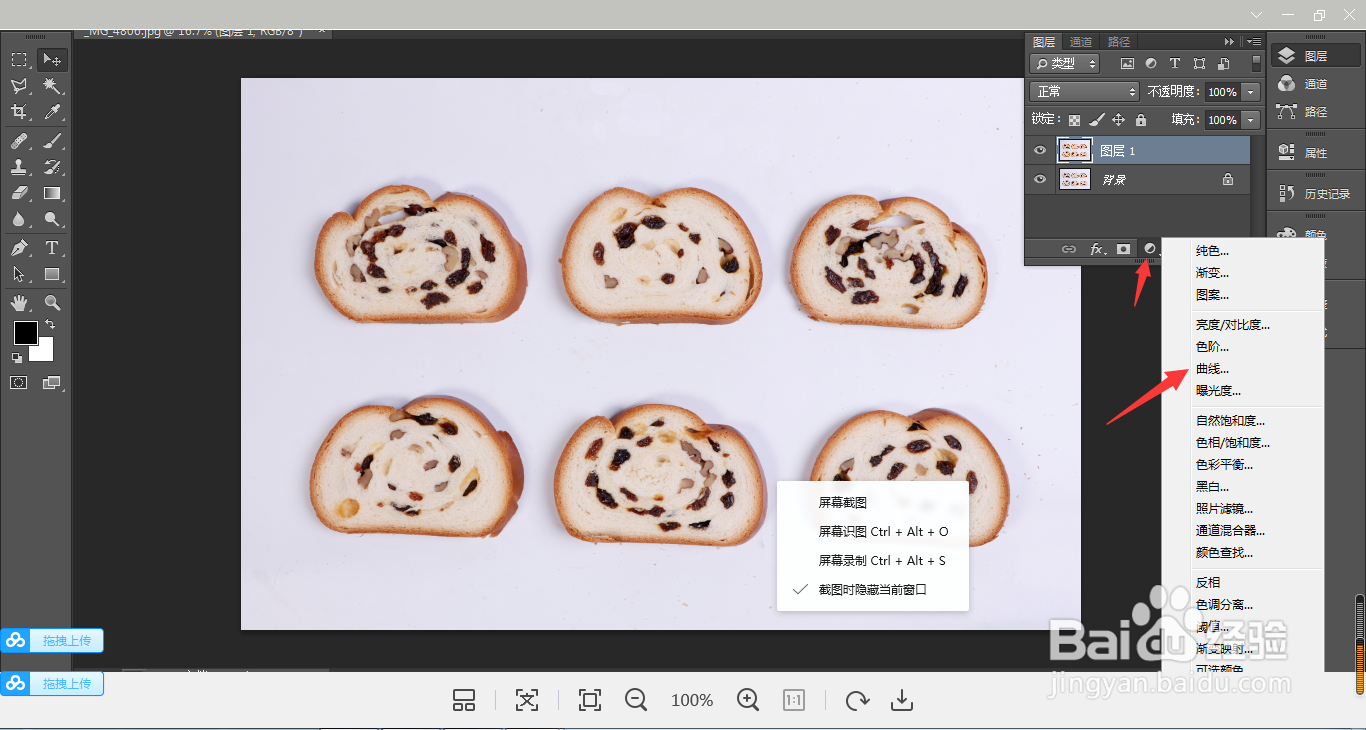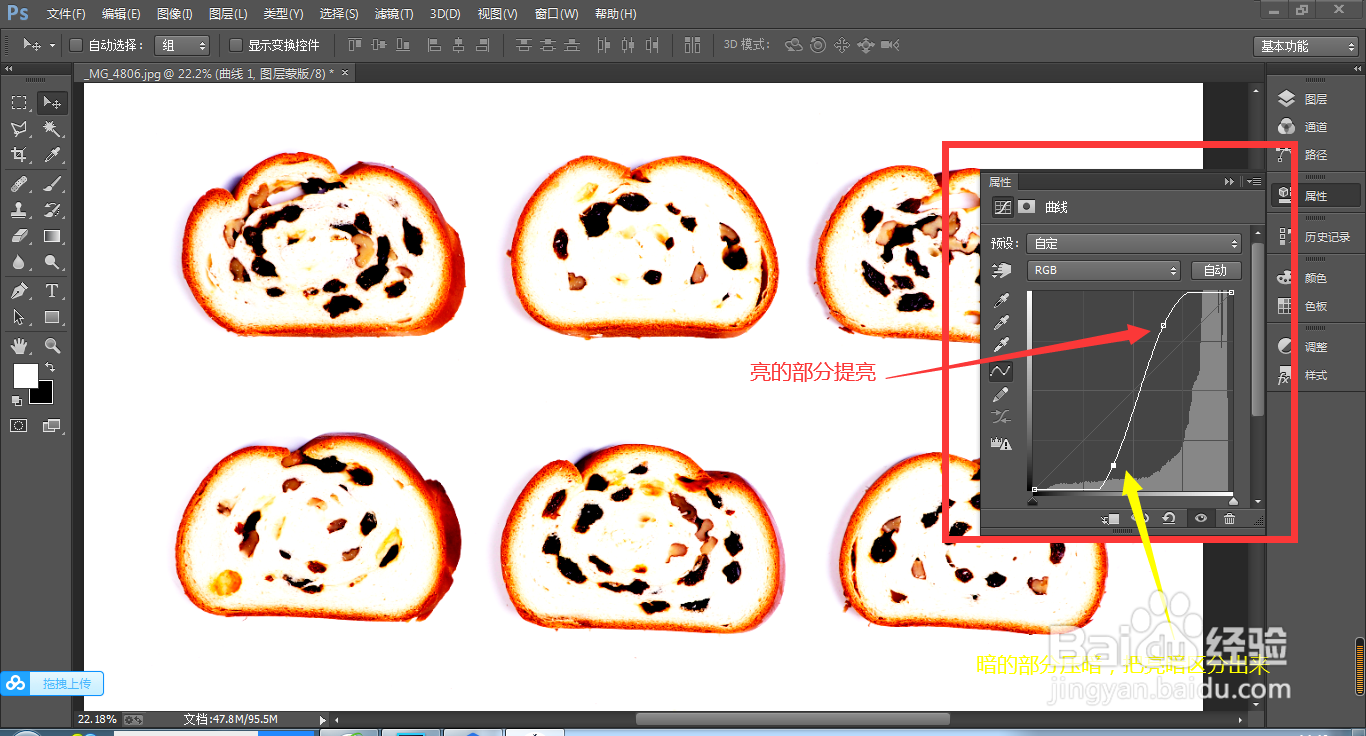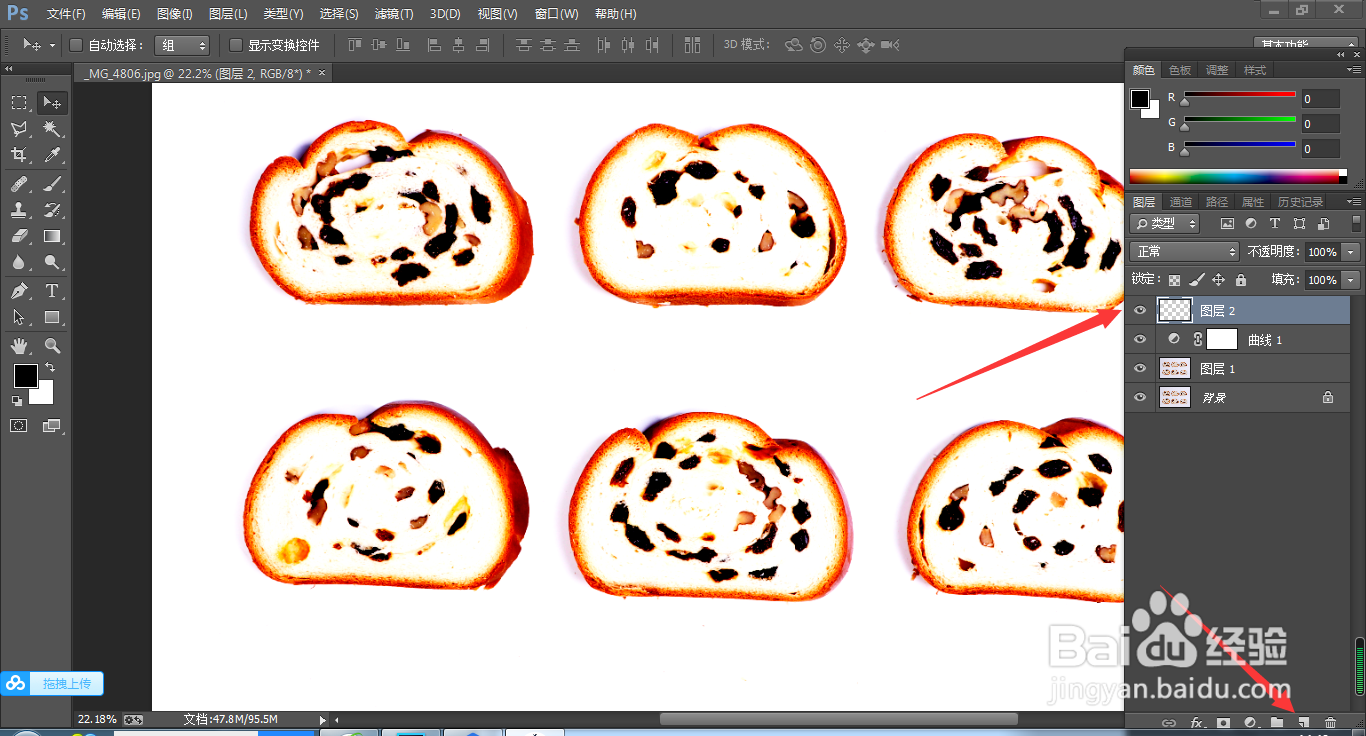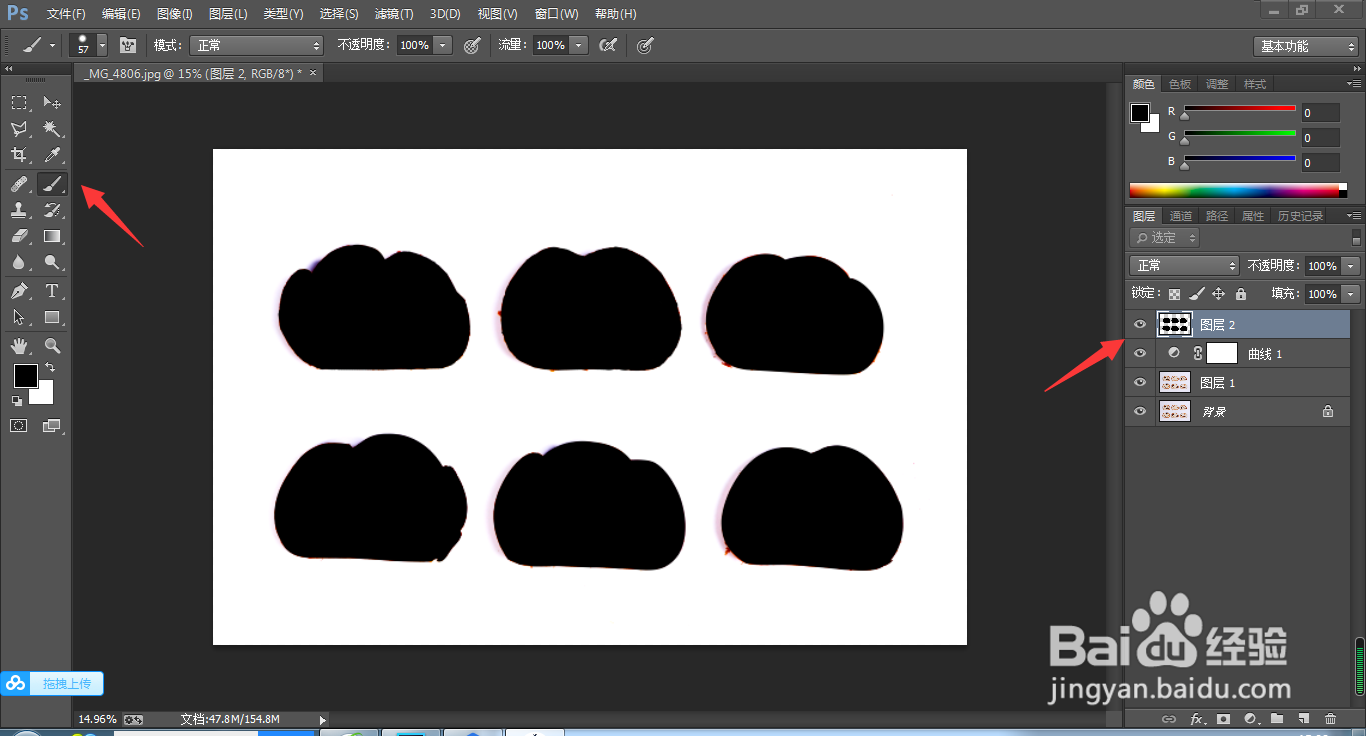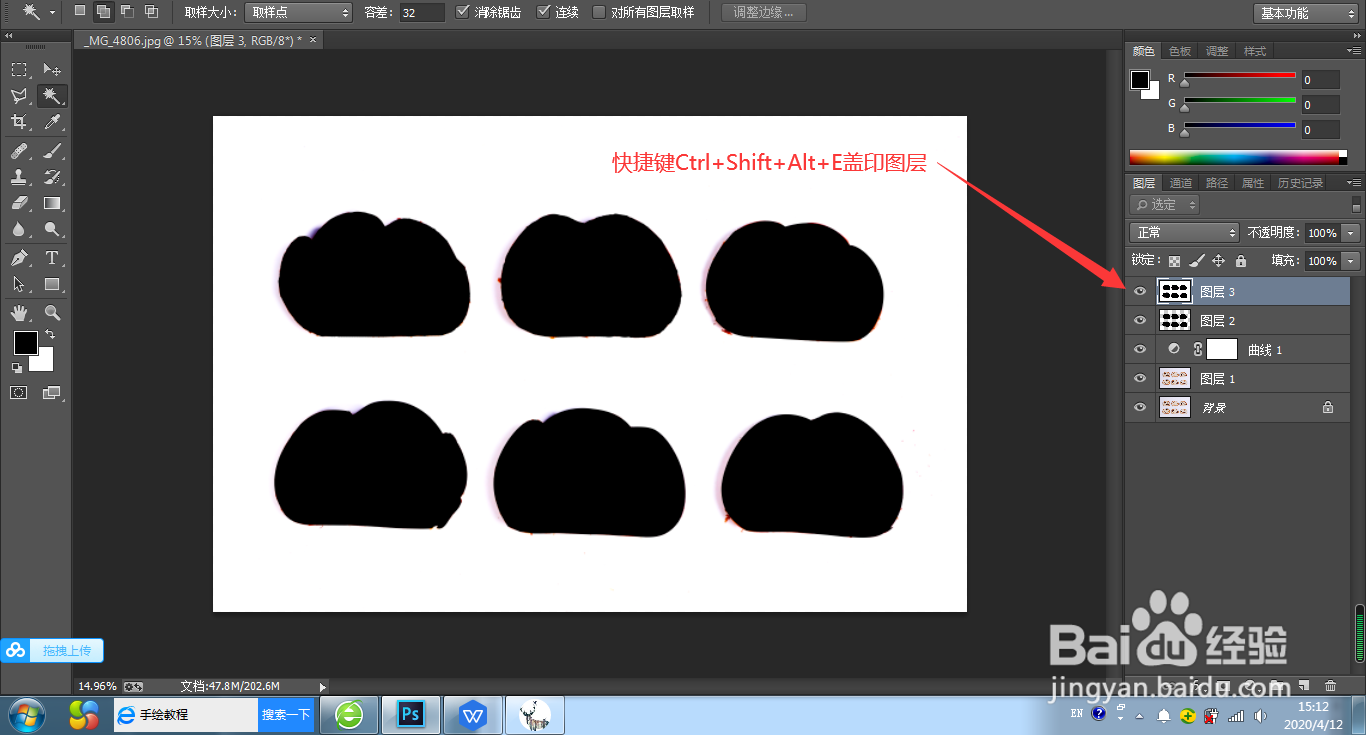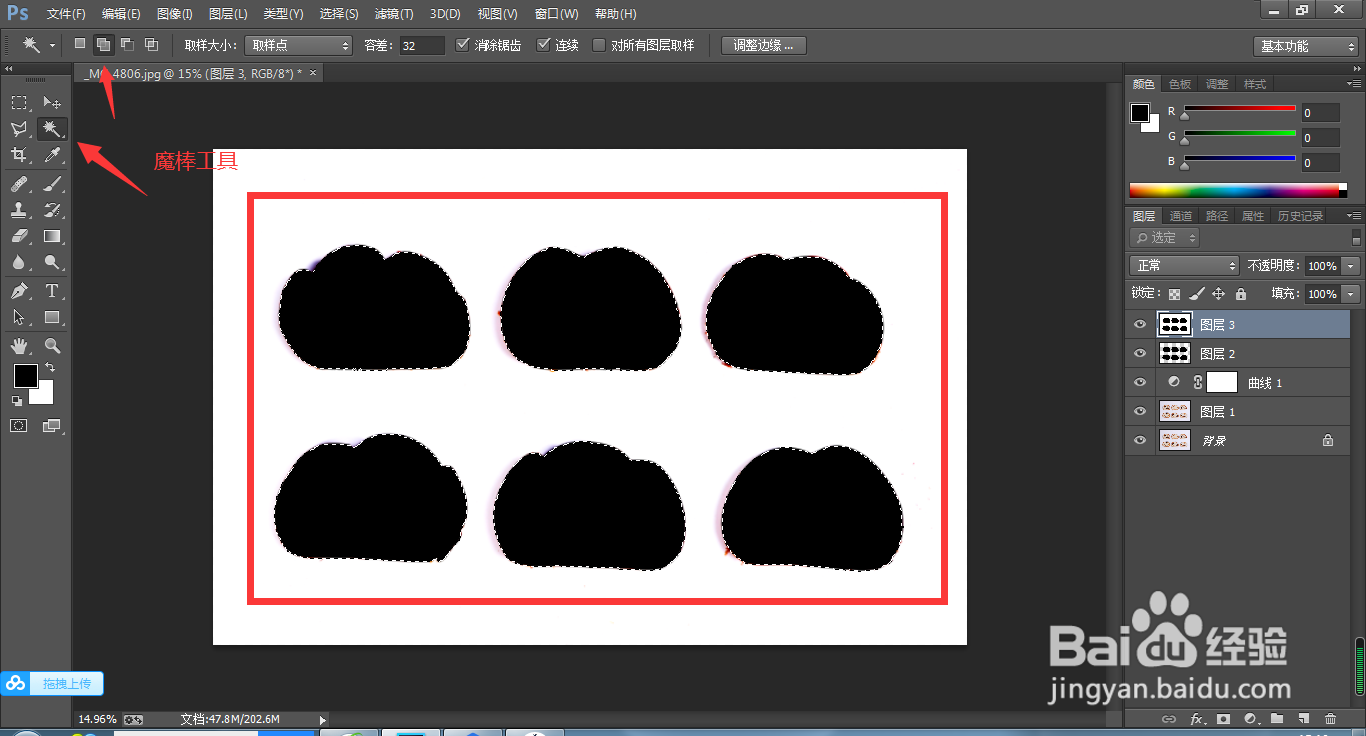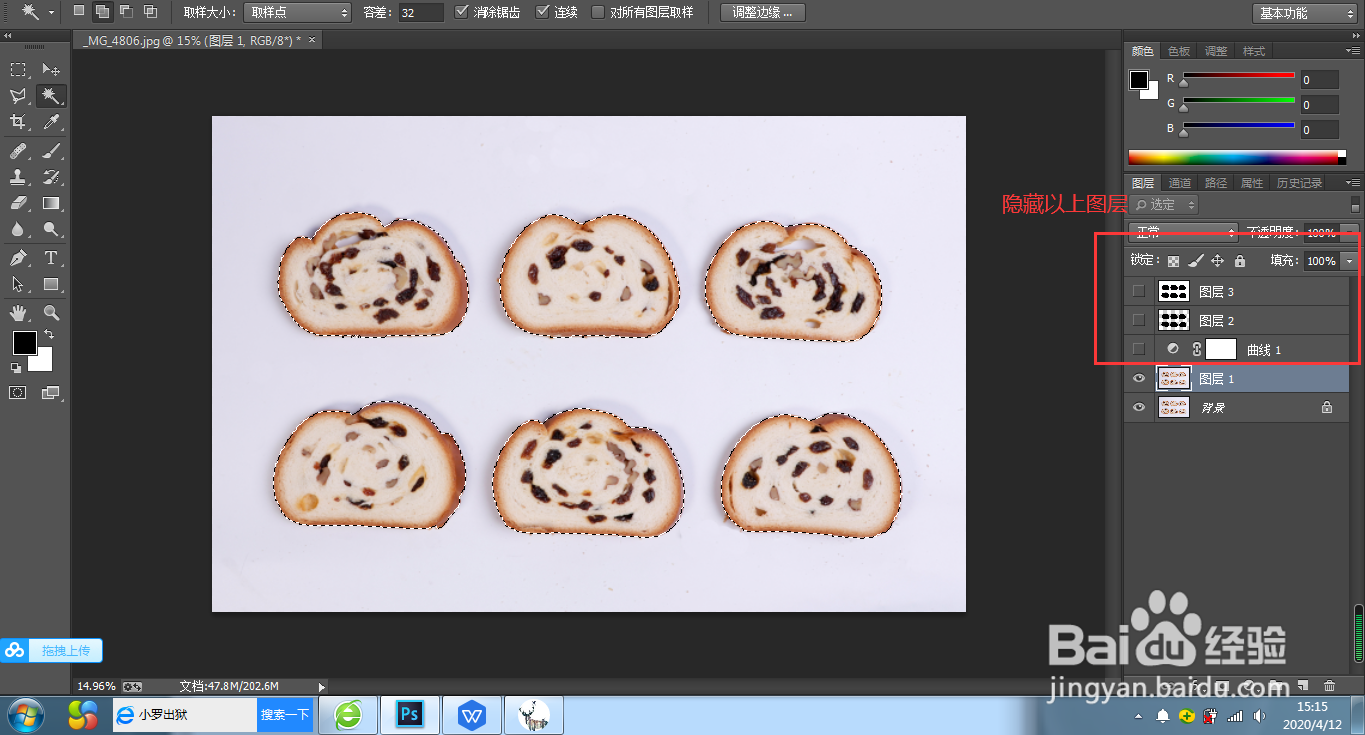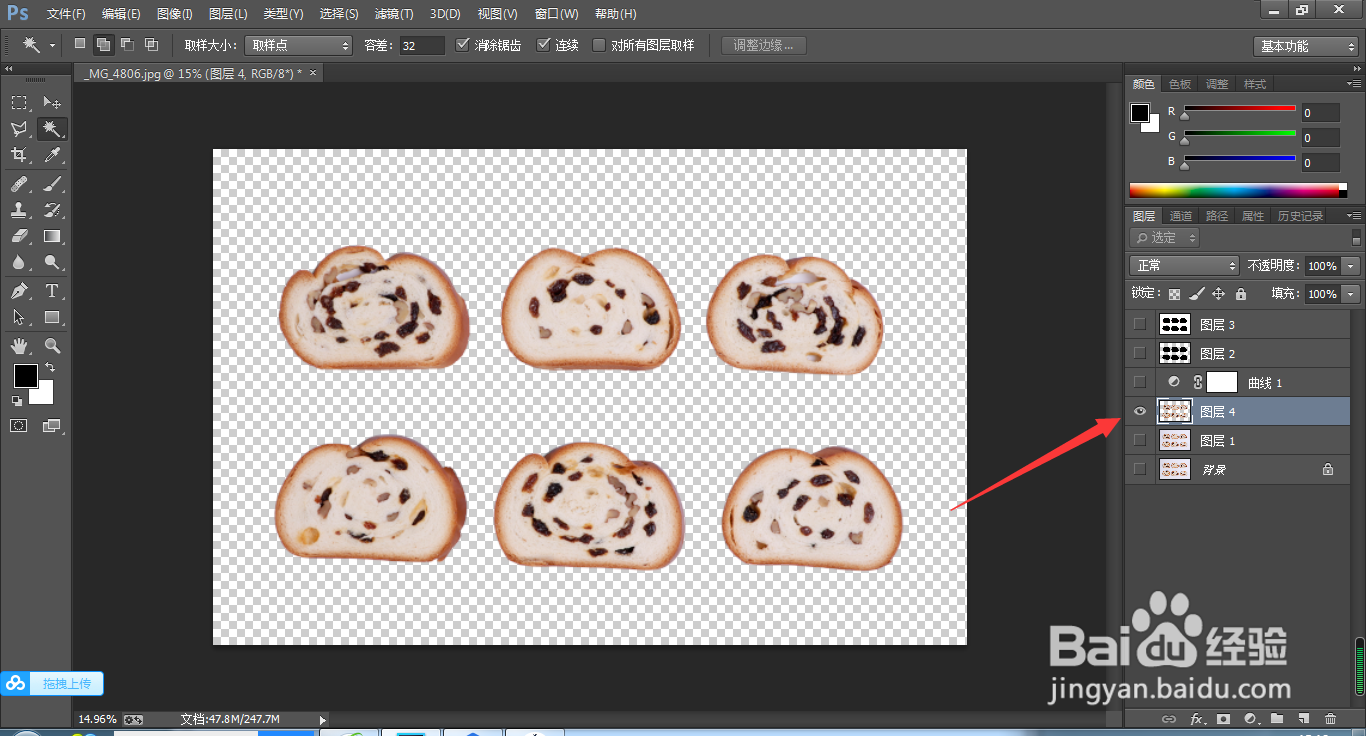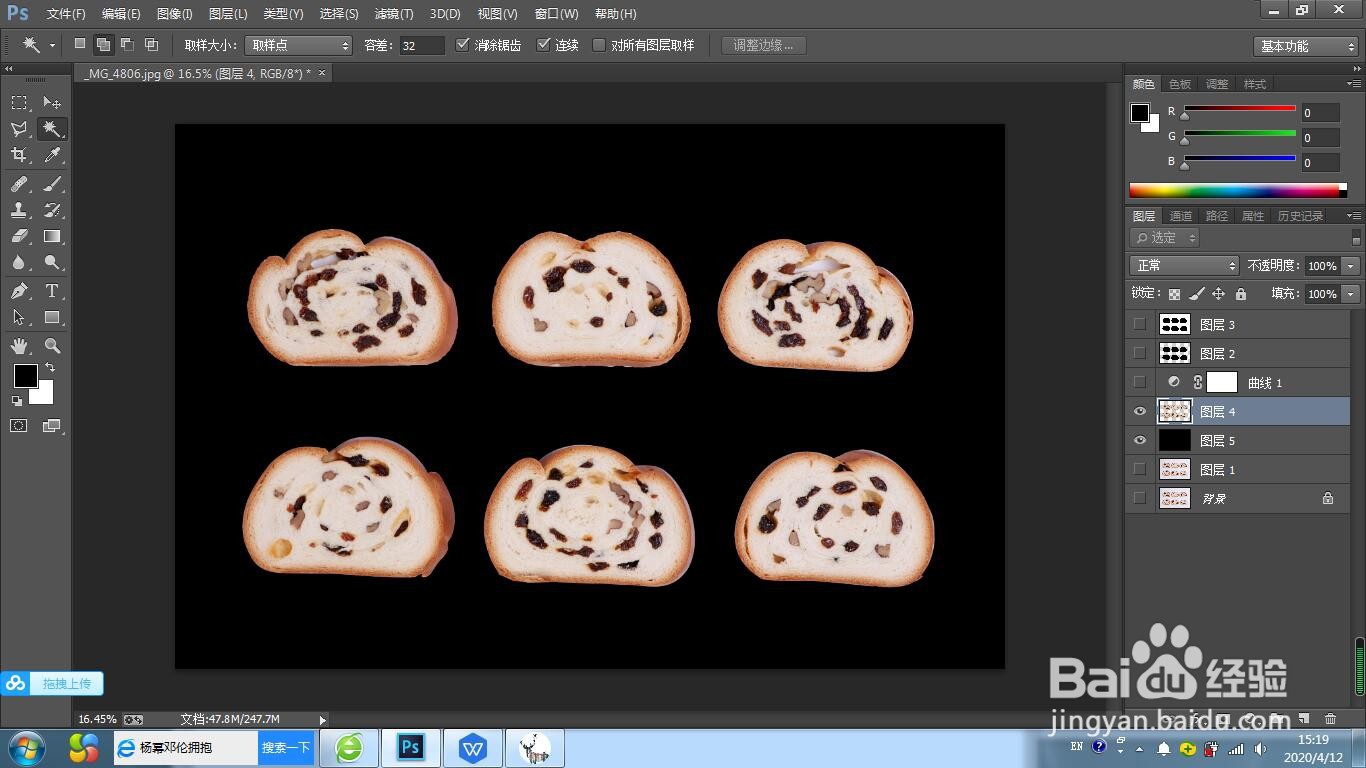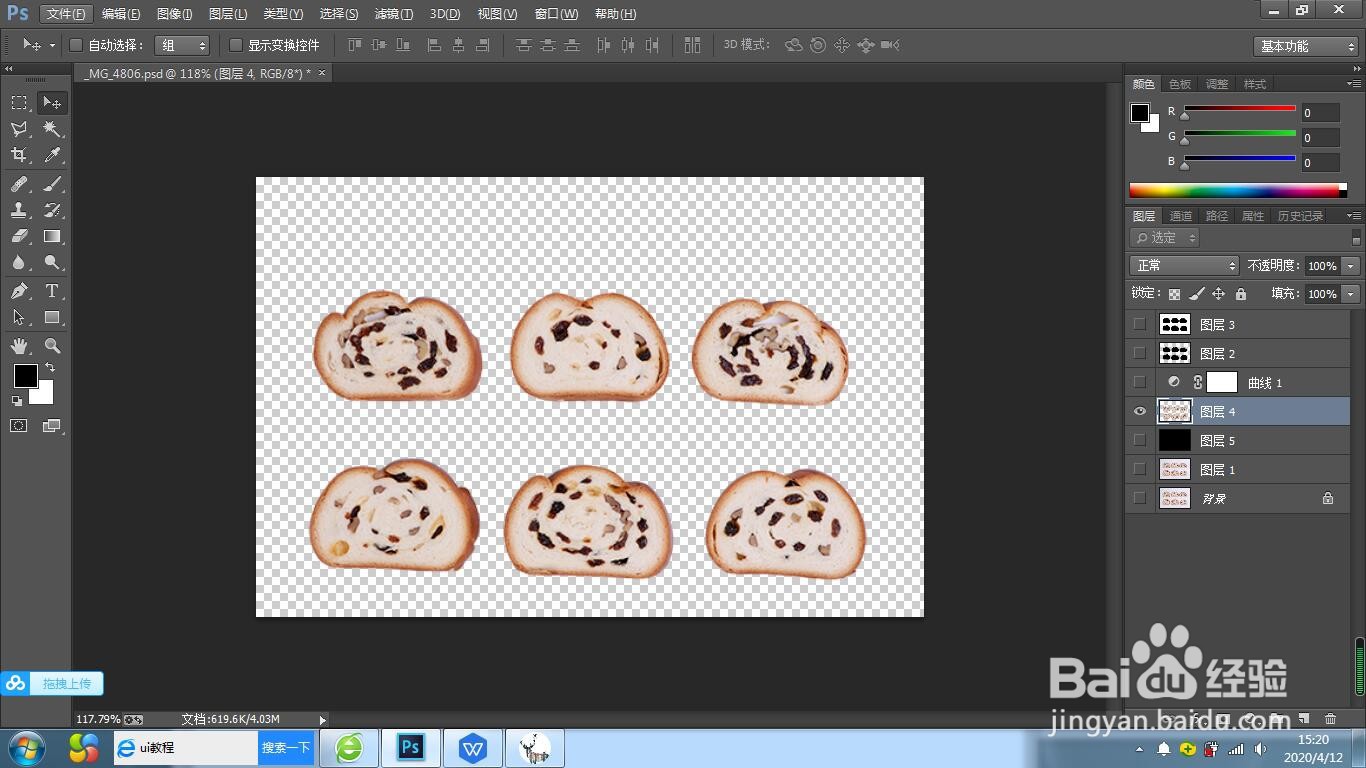PS分享:曲线结合画笔、魔棒工具抠产品素材。
1、双击打开photoshop CS6界面:
2、把要扣取的产品图片拖入photoshopCC 界面:
3、快捷键Ctrl+J复制图层:
4、图1:曲线;图2:把白色背景提亮,产品压暗,亮暗分明:
5、图1:新建图层;图2:把要抠取的产品图层用画笔工具涂黑:
6、快捷键Ctrl+Shift+Alt+E盖印图层:
7、魔棒选取涂黑部分:
8、图1:隐藏曲线以上图层,图2:快捷键Ctrl+J复制图层,得到产品PNG素材:
9、新建黑底图层检查扣选图片是否有多余白边或者缺少部分。
10、存储为PNG完成:一张精致的产品素材就出来啦。
声明:本网站引用、摘录或转载内容仅供网站访问者交流或参考,不代表本站立场,如存在版权或非法内容,请联系站长删除,联系邮箱:site.kefu@qq.com。